Ako zmeniť pozadie v PowerPointe 2019

Naučte sa, ako jednoducho zmeniť pozadie v PowerPointe 2019, aby vaše prezentácie pôsobili pútavo a profesionálne. Získajte tipy na plnú farbu, prechod, obrázky a vzory.
Najjednoduchší spôsob, ako použiť formátovanie na objekt v PowerPointe 2013, je pomocou príkazu Štýly tvarov. V závislosti od zvoleného štýlu môže štýl tvaru obsahovať orámovanie, farbu výplne a špeciálne efekty, vďaka ktorým bude tvar vyzerať lesklý, matný alebo vyvýšený.
Hoci z názvu by ste mohli očakávať, že štýly tvarov sa budú vzťahovať iba na grafické tvary, stále fungujú s textovými poľami, pretože PowerPoint považuje textové pole za tvar (obdĺžnik).
Štýly tvarov sú prednastavenia formátovania, ktoré používajú farby a efekty motívu v prezentácii na formátovanie objektov viacerými spôsobmi naraz. Vo väčšine prípadov vyzerajú prezentácie najlepšie, keď sú konzistentne naformátované. To znamená, že zvyčajne najlepšie urobíte, ak použijete formátovanie zmenou témy alebo variantu.
Niekedy však možno budete chcieť naformátovať jednotlivé textové pole alebo objekt inak ako ostatné, aby vynikli. V nasledujúcich častiach sa dozviete, ako formátovať konkrétne textové polia rôznymi spôsobmi.
V tomto cvičení použijete štýly tvarov na dva tvary.
Zobrazte snímku, ak ešte nie je zobrazená.
Kliknutím na okraj textového poľa alebo objektu ho vyberte.
Kliknite na kartu Formát nástrojov na kreslenie.
V skupine Štýly tvarov kliknutím na tlačidlo Viac otvoríte galériu štýlov tvarov.
Pozrite si tento obrázok.
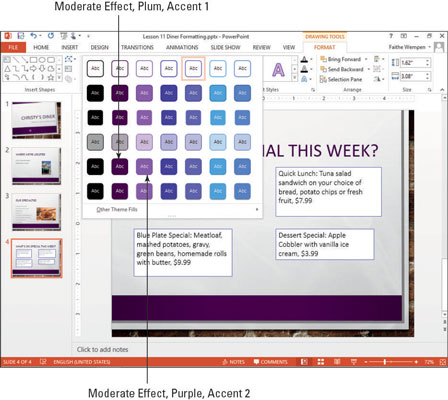
Vyberte Mierny efekt, Slivka, Akcent 1. Štýl sa použije na textové pole.
Je to druhý štýl v piatom rade.
Kliknutím na okraj textového poľa Dezert Special ho vyberte.
Opätovným kliknutím na tlačidlo Viac otvoríte galériu štýlov tvarov.
Vyberte Stredný efekt, Fialová, Akcent 2.
Je to tretí štýl v piatom rade.
Uložte prezentáciu.
Naučte sa, ako jednoducho zmeniť pozadie v PowerPointe 2019, aby vaše prezentácie pôsobili pútavo a profesionálne. Získajte tipy na plnú farbu, prechod, obrázky a vzory.
Excel poskytuje štyri užitočné štatistické funkcie na počítanie buniek v hárku alebo zozname: COUNT, COUNTA, COUNTBLANK a COUNTIF. Pre viac informácií o Excel funkciách, pokračujte.
Objavte efektívne klávesové skratky v Exceli 2013 pre zobrazenie, ktoré vám pomôžu zlepšiť produktivitu. Všetky skratky sú začiatkom s Alt+W.
Naučte sa, ako nastaviť okraje v programe Word 2013 s naším jednoduchým sprievodcom. Tento článok obsahuje užitočné tipy a predvoľby okrajov pre váš projekt.
Excel vám poskytuje niekoľko štatistických funkcií na výpočet priemerov, režimov a mediánov. Pozrite si podrobnosti a príklady ich použitia.
Excel 2016 ponúka niekoľko efektívnych spôsobov, ako opraviť chyby vo vzorcoch. Opravy môžete vykonávať po jednom, spustiť kontrolu chýb a sledovať odkazy na bunky.
V niektorých prípadoch Outlook ukladá e-mailové správy, úlohy a plánované činnosti staršie ako šesť mesiacov do priečinka Archív – špeciálneho priečinka pre zastarané položky. Učte sa, ako efektívne archivovať vaše položky v Outlooku.
Word vám umožňuje robiť rôzne zábavné veci s tabuľkami. Učte sa o vytváraní a formátovaní tabuliek vo Worde 2019. Tabuľky sú skvelé na organizáciu informácií.
V článku sa dozviete, ako umožniť používateľovi vybrať rozsah v Excel VBA pomocou dialógového okna. Získajte praktické tipy a príklady na zlepšenie práce s rozsahom Excel VBA.
Vzorec na výpočet percentuálnej odchýlky v Exceli s funkciou ABS pre správne výsledky aj so zápornými hodnotami.






